Usługę Microsoft 365 możesz połączyć z domeną (np. zarejestrowaną w home.pl), dzięki czemu będziesz mógł korzystać ze wszystkich usług z użyciem swojego adresu.
W celu skonfigurowania własnej domeny w usłudze Microsoft 365 wymagane jest utworzenie odpowiednich rekordów w strefie domeny.
- Jeśli domena jest zarejestrowana lub utrzymywana w home.pl, rekordy domeny możesz konfigurować po zalogowaniu się w Panelu klienta home.pl do domeny lub usługi z uprawnieniami administracyjnymi.
- Jeśli domena jest zarejestrowana lub utrzymywana u innego operatora, skontaktuj się z docelowym operatorem w celu konfiguracji odpowiednich rekordów.
Jak skonfigurować domenę w home.pl do obsługi pakietu Microsoft Office 365?
Skorzystaj z poniższej instrukcji, aby skonfigurować domenę utrzymywaną w home.pl:
- Zaloguj się panelu administracyjnego Microsoft: https://login.microsoftonline.com
- Rozwiń menu w lewym górnym rogu i wybierz Administracja.
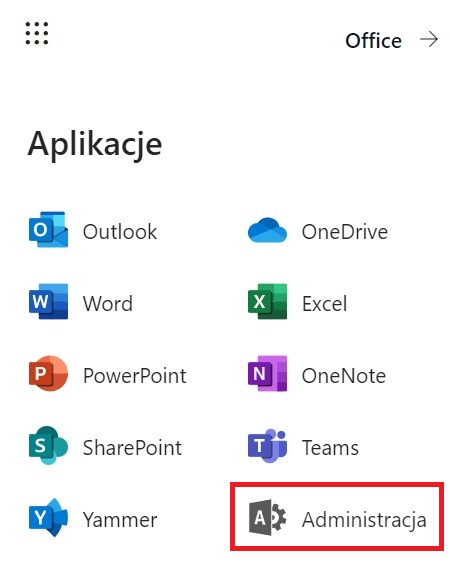
- U dołu menu po lewej stronie ekranu kliknij Konfiguracja, a następnie Skonfiguruj swoją domenę niestandardową.
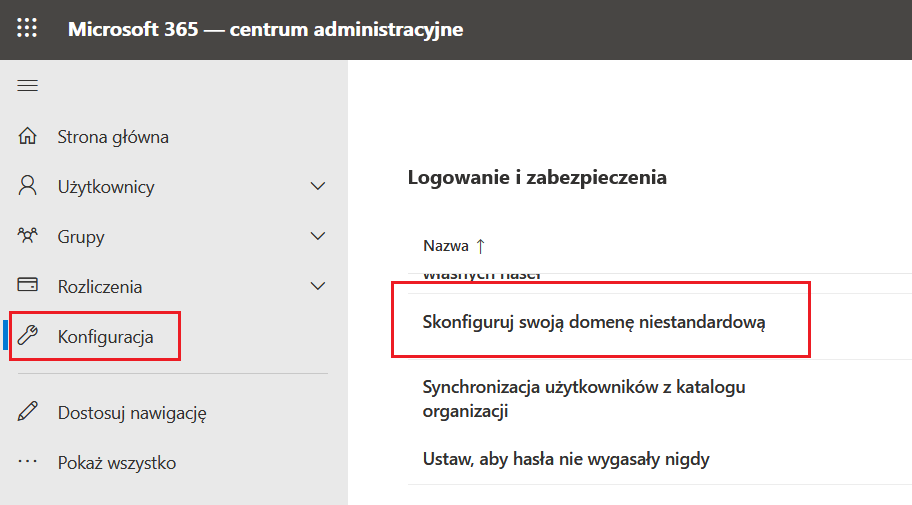
- W następnym kroku kliknij Rozpocznij.
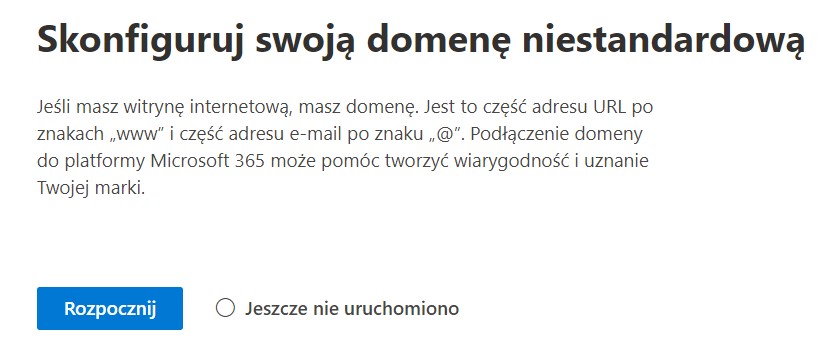
- Kliknij Dodaj domenę u góry ekranu, aby rozpocząć proces dodawania domeny do Microsoft 365.
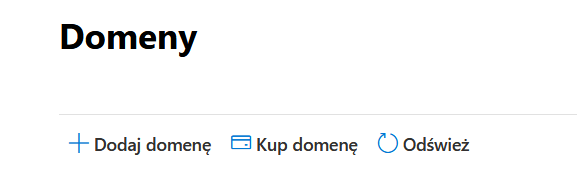
- Pojawi się panel konfiguracyjny domeny. Na pierwszym ekranie podaj nazwę swojej domeny i kliknij Użyj tej domeny.
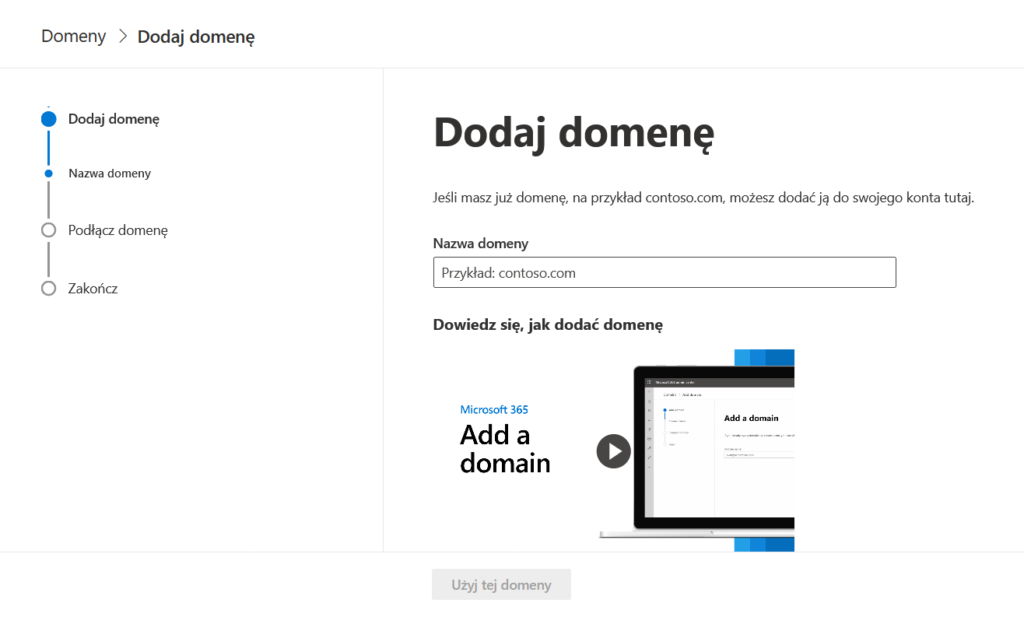
- Zostaniesz zapytany, w jaki sposób chcesz zweryfikować swoją domenę. Zalecamy skorzystać z opcji Dodaj rekord TXT do rekordów domeny. Następnie kliknij przycisk Kontynuuj.
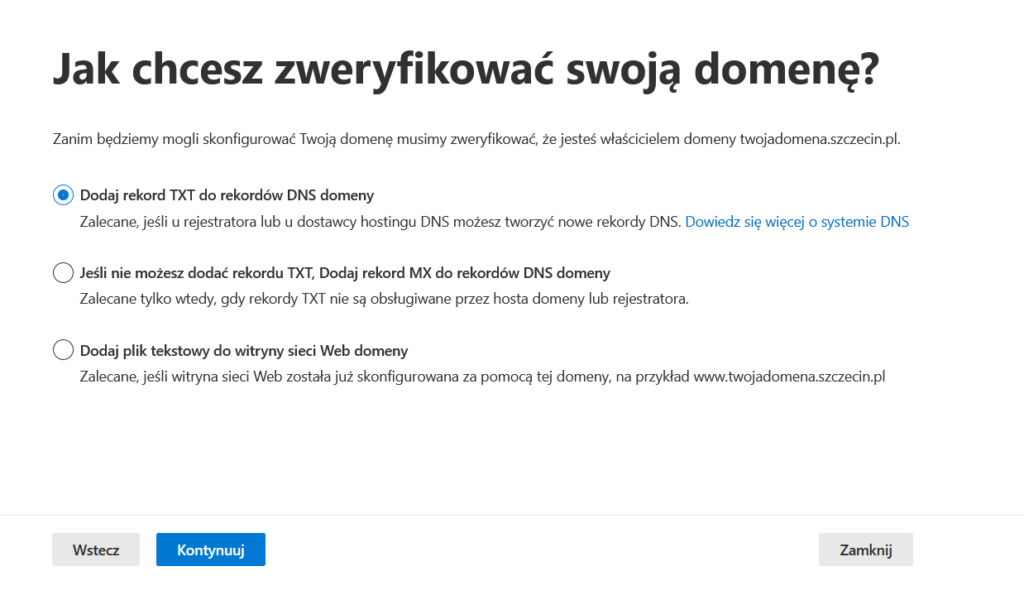
- Na ekranie zostaną wyświetlone dane rekordu TXT, który należy dodać do domeny w panelu administracyjnym home.pl.
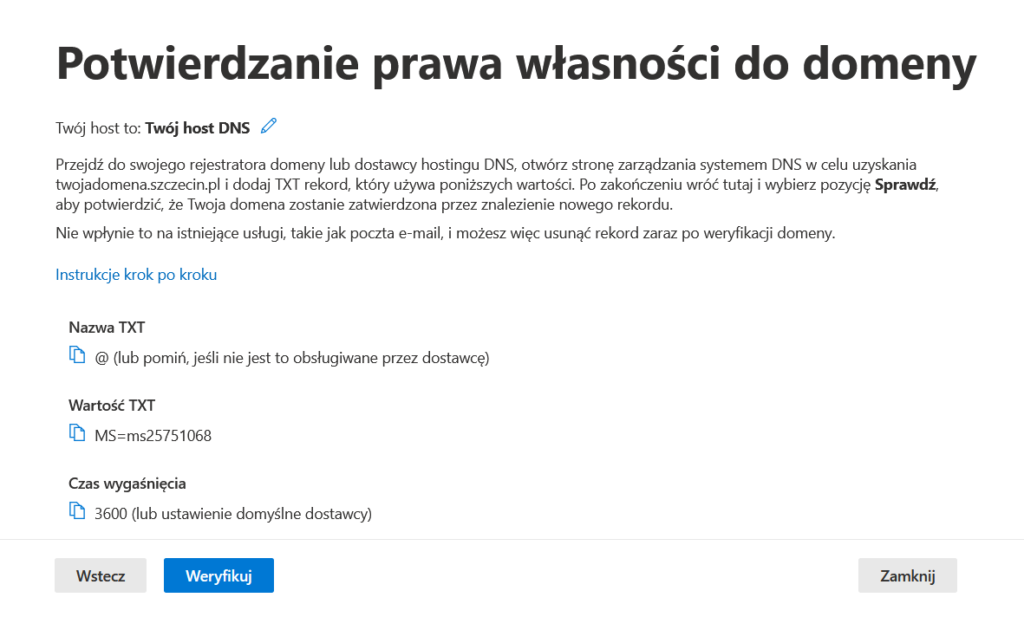
- Zaloguj się do panelu klienta home.pl oraz przejdź do zakładki Domeny.
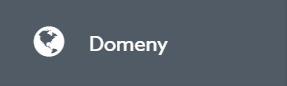
- Odnajdź swoją domenę, kliknij Działania, a następnie Zarządzaj rekordami DNS.
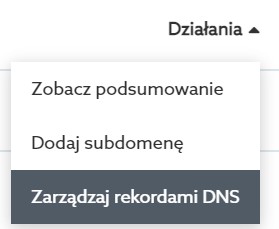
- Użyj przycisku Dodaj nowy rekord.
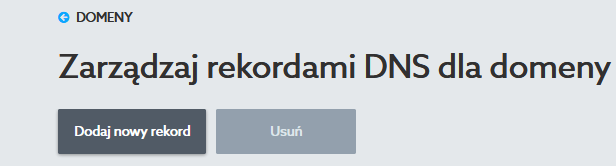
- Z rozwijanej listy wybierz rekord TXT i wprowadź wartości wskazane w panelu administracyjnym Microsoft 365. Następnie zatwierdź je, klikając w przycisk OK.
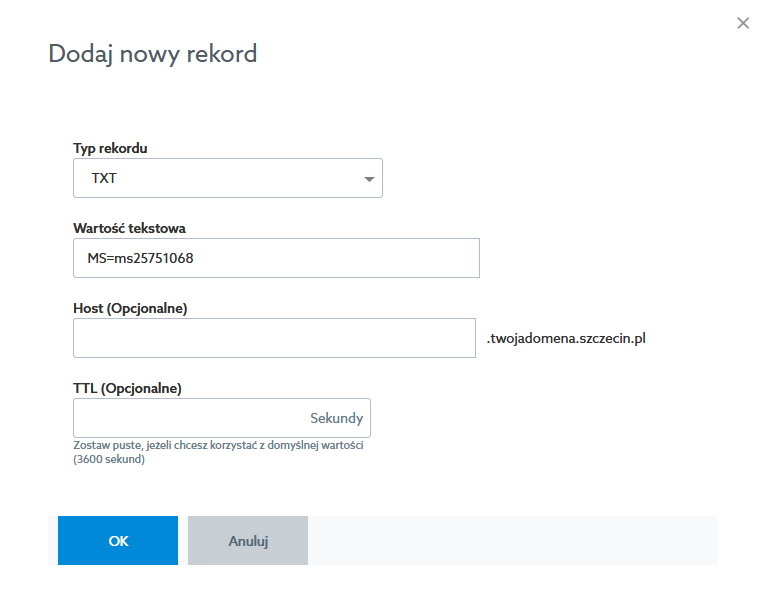
- Wróć do panelu administracyjnego Microsoft 365 i kliknij Weryfikuj.
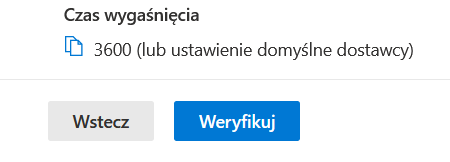
- Po pomyślnej weryfikacji zostaniesz przekierowany do kolejnego kroku, w którym musisz wskazać, w jaki sposób chcesz połączyć swoją domenę z usługą Microsoft 365. Zalecamy pozostawienie domyślnej opcji Dodaj własne rekordy DNS. Następnie zatwierdź swój wybór, klikając przycisk Kontynuuj.
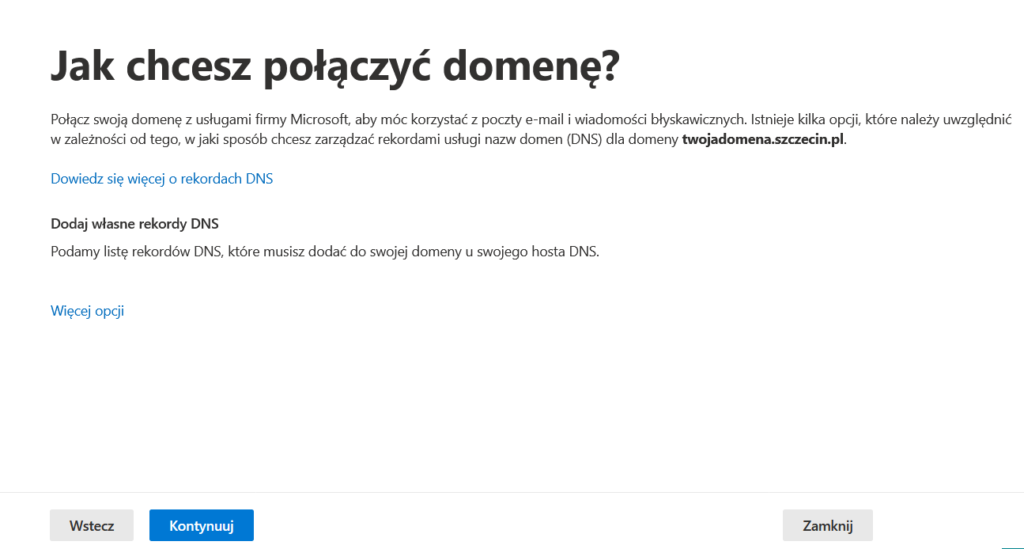
- W tym kroku zaznacz, które usługi chcesz skonfigurować – od wyboru będzie zależna liczba rekordów DNS potrzebnych do dodania w konfiguracji domeny. Zaznacz opcje, które chcesz wdrożyć w swojej organizacji.
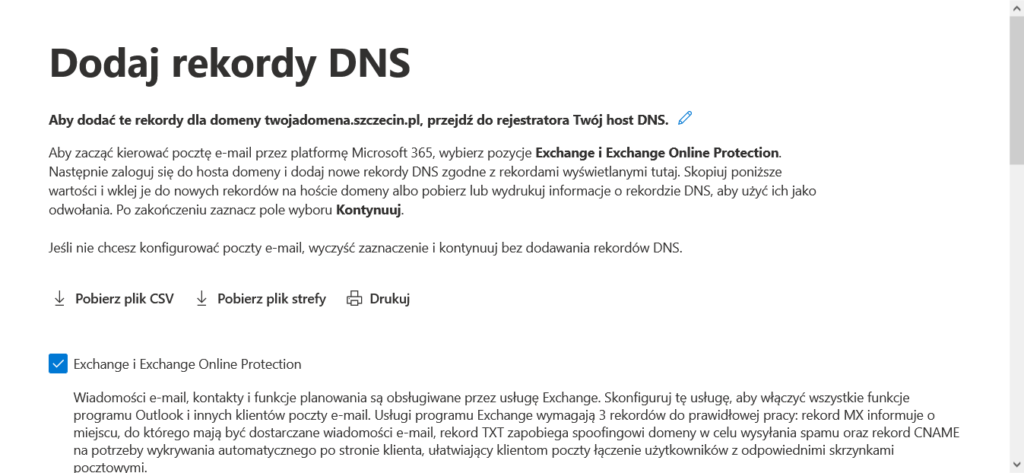
- Zjedź niżej, a ukażą Ci się rekordy, które należy wprowadzić przy Twojej domenie. W tym celu wróć do panelu klienta home.pl i postępuj analogicznie, jak w przypadku wprowadzania rekordu TXT we wcześniejszym punkcie, wybierając odpowiedni rekord oraz wprowadzając jego wartość.
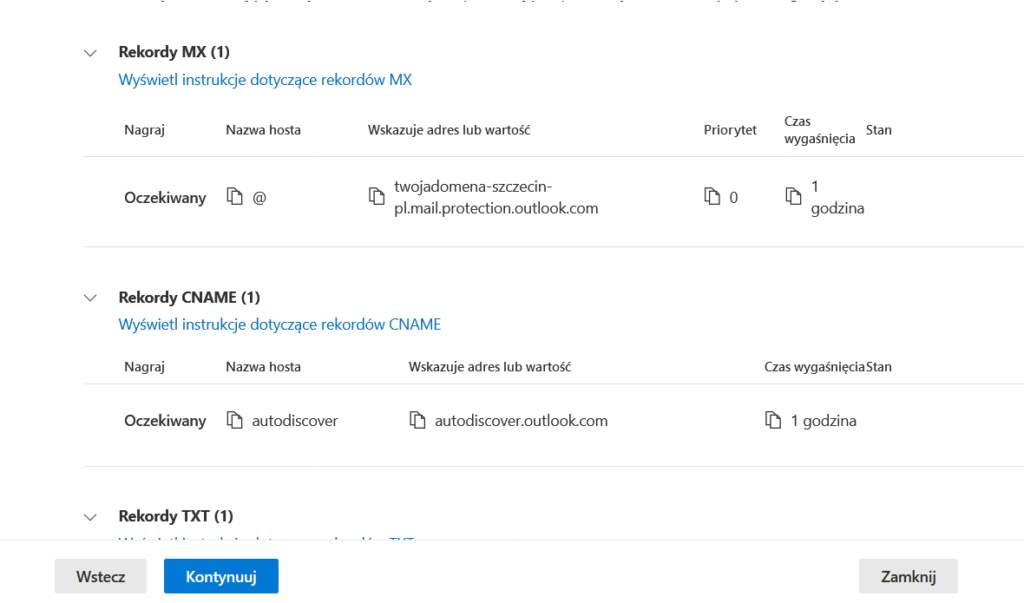 UWAGA! Wprowadzając rekord CNAME w polu Nazwa kanoniczna dopisz na końcu kropkę.
UWAGA! Wprowadzając rekord CNAME w polu Nazwa kanoniczna dopisz na końcu kropkę.
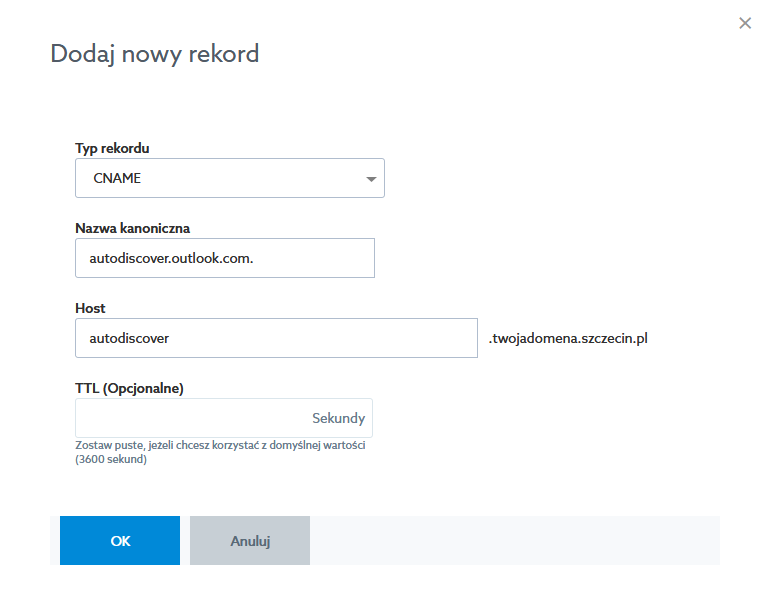
- Po dokonaniu powyższych operacji przejdź do panelu administracyjnego Microsoft 365 i zatwierdź, klikając przycisk Kontynuuj. Jeśli kreator wyświetli komunikat o nieprawidłowych wartościach rekordów, odczekaj do 30 minut i spróbuj ponownie.
- Po weryfikacji ustawień DNS pojawi się ekran informujący o zakończeniu procesu. Kliknij Gotowe, by zakończyć proces dodawania domeny do usługi Microsoft 365.
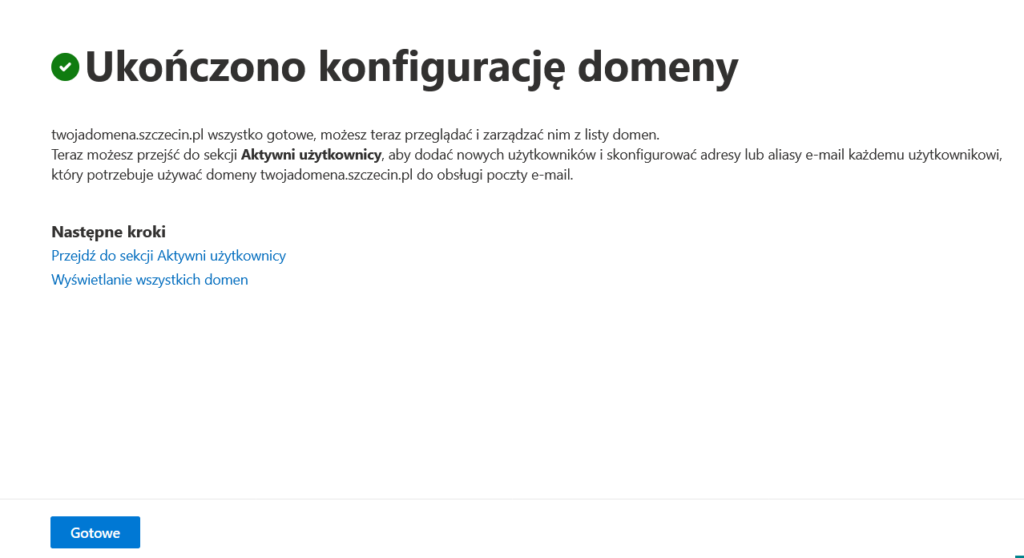
| Korzystanie z Office 365 na urządzeniach mobilnych Poprzedni | Czy do Office 365 jest potrzebne połączenie internetowe? Następny |
Microsoft 365 z polskim wsparciem technicznym
W pakiecie posiadasz zawsze aktualną wersję wszystkich aplikacji pakietu, takich jak Word, Excel, Outlook i innych. Przechowuj bezpiecznie pliki w chmurze, dziel się danymi i pracuj zdalnie z każdego miejsca.